Pataisyti Deja, procesas com.android.phone sustojo
Įvairios / / November 28, 2021
Android telefonas yra pažangus ir labai efektyvus išmanusis telefonas. „Android“ operacinę sistemą sukūrė „Google“ ir ją naudojo įvairūs išmaniųjų telefonų prekės ženklai, įskaitant „Samsung“, „HTC“, „Xiaomi“, „Sony“, LG, „Motorola“. Daugelis žmonių renkasi Android telefonus dėl jų prieinamos kainos ir stilingos išvaizdos. Jei nuolat keičiate telefoną, Android telefonai jums labiausiai tinka. Tačiau gali būti tam tikrų „Android“ telefonų trikdžių, klaidų ar problemų Deja, procesas com.android.phone sustojo klaida. Daugeliu atvejų minėta problema kyla, kai esate prisijungę prie interneto arba skambinate. Vartotojus tai labai erzina, o jei ir jūs pavargote; tada šis straipsnis skirtas jums. Skaitykite toliau, kad sužinotumėte, kaip išspręsti problemą. Deja, procesas com.android.phone sustojo.

Turinys
- Taisymo būdai Deja, procesas com.android.phone sustojo Klaida
- 1 būdas: iš naujo paleiskite „Android“ įrenginį
- 2 būdas: sustabdykite automatinius naujinimus
- 3 būdas: išvalykite programos duomenis ir programos talpyklą
- 4 būdas. Išvalykite SIM įrankių rinkinio talpyklą ir duomenis.
- 5 būdas. Iš naujo įdėkite SIM kortelę
- 6 būdas: pakeiskite pasirinktinius ROM
- 7 būdas: išvalykite talpyklos skaidinį.
- 8 būdas: atkurkite gamyklinius nustatymus
- 9 būdas: susisiekite su aptarnavimo centru.
Taisymo būdai Deja, procesas com.android.phone sustojo Klaida
Šiame skyriuje aptariami sprendimai, kaip išspręsti minėtą jūsų problemą Android įrenginys.
Pastaba: Kadangi išmaniuosiuose telefonuose nėra tų pačių nustatymų parinkčių ir jos skiriasi priklausomai nuo gamintojo, prieš keisdami įsitikinkite, kad yra teisingi nustatymai.
1 būdas: iš naujo paleiskite „Android“ įrenginį
Paprastai savo telefonus naudojame kelias dienas/savaites jų nepaleidę iš naujo, o tai gali sukelti įrenginio programinės įrangos trikdžių. Tačiau juos galima lengvai ištaisyti, kai paleisite iš naujo. Visos veikiančios programos ir procesai bus išjungti iš naujo paleidžiant. Štai kaip iš naujo paleisti išmanųjį telefoną:
1. Paspauskite Įjungimo mygtukas kelioms sekundėms.
2. Gausite dvi parinktis: Išjungti arba Perkraukite, taip, kaip parodyta.

3. Čia bakstelėkite Perkraukite. Po kelių sekundžių įrenginys vėl įsijungs ir grįš į įprastą režimą.
Pastaba: Arba galite IŠJUNGTI įrenginį laikydami maitinimo mygtuką ir po kurio laiko vėl jį ĮJUNGTI.
Tai paprastas metodas, kuris dažniausiai ištaiso minėtą klaidą. Jei ne, išbandykite kitą sprendimą.
2 būdas: sustabdykite automatinius naujinimus
Kai kurie vartotojai pranešė apie problemą Deja, procesas com.android.phone sustojo galima ištaisyti tiesiog išjungiant automatinį naujinimų atsisiuntimą, kaip nurodyta toliau:
1. Atviras Zaidimu parduotuve savo telefone.
2. Dabar bakstelėkite Profilis piktogramą.
3. Čia pasirinkite Tvarkykite programas ir įrenginį variantas.

4. Dabar bakstelėkite Žr. Išsamią informaciją pagal Galimi atnaujinimai, kaip pavaizduota.

5. Galiausiai bakstelėkite Atšaukti viską parinktis, kaip parodyta.

Taip pat skaitykite:Kodėl „Android“ atsitiktinai paleidžiama iš naujo?
3 būdas: išvalykite programos duomenis ir programos talpyklą
Deja, procesas com.android.phone sustojo problemą galima išspręsti išvalius programos duomenis ir programos talpyklos failus. Štai kaip tai padaryti:
1. Paleisti Nustatymai savo Android telefone.
2. Dabar eikite į Tvarkyti programas.

3. Pasirinkite programėlė kurių talpyklą ir duomenis norite išvalyti.
Pastaba: Taikydami šį metodą, pamatysite demonstraciją naudodami a Skaičiuoklė.
4. Tada bakstelėkite Išvalyti visus duomenis ir Išvalyti talpyklą, po vieną, kaip paryškinta.

5. Iš naujo paleiskite telefoną ir naudokite jį patvirtindami, kad minėta problema išspręsta.
4 būdas. Aišku SIM įrankių rinkinys Talpykla ir duomenys
Pabandyk pataisyti Deja, „Process com.android.phone“ problema sustojo išvalydami SIM įrankių rinkinio talpyklą ir duomenis. Tai veikė keliems vartotojams, o jūs galite įgyvendinti tą patį, kaip paaiškinta toliau:
1. Eikite į SIM įrankių rinkinys „Android“ mobiliajame telefone.

2. Ilgai paspauskite mygtuką SIM įrankių rinkinys programą ir bakstelėkite Programos informacija, kaip pavaizduota.

3. Dabar pasirinkite Išvalyti duomenis taip, kaip parodyta.

4. Iš naujo paleiskite išmanųjį telefoną.
Taip pat skaitykite: Kaip paslėpti programas „Android“ telefone
5 būdas. Iš naujo įdėkite SIM kortelę
Jei aukščiau aprašytas metodas nepadeda, galite pataisyti Deja, procesas com.android.phone sustojo klaidą išimdami SIM kortelę iš „Android“ telefono ir įdėdami ją iš naujo. Tai taip pat padės išspręsti su SIM susijusias klaidas ir atnaujinti ryšį su tinklo teikėju. Štai kaip galite padaryti tą patį:
1. Išjungti savo Android įrenginį.
2. Įstatykite išmetimo įrankį statmenai mažoje skylėje, esančioje telefono šone.
Pastaba: Jei nerandate šio smeigtuko, taip pat galite naudoti sąvaržėlę.
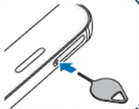
3. Išgirsite a paspaudimo garsas kai dėklas iššoks. Švelniai traukite dėklą į išorę, kaip parodyta.

4. Išimkite SIM kortelę. Į kortelės angą įpūskite oro, kad pašalintumėte dulkes.
5. Paspauskite SIM kortelę atgal į dėklą.
Pastaba: Visada dėkite SIM kortelę su ja aukso spalvos kontaktai atsisukęs į žemę.

6. Švelniai stumkite SIM kortelę, kad įsitikintumėte, jog ji tinkamai pritvirtinta. Priešingu atveju jis nukris. Dabar atsargiai įstumkite dėkląkryptis į vidų kad vėl įdėtumėte jį į įrenginį.
7. Vėl išgirsite a paspaudimo garsas kai jis tinkamai pritvirtintas savo lizde.
Jūs neturėtumėte daugiau susidurti su nagrinėjama problema. Tačiau jei tai padarysite, turėsite imtis ypatingų trikčių šalinimo priemonių, kad telefonas vėl veiktų įprastu būdu.
6 būdas: pakeiskite pasirinktinius ROM
Pasirinktiniai ROM yra gana žinomi dėl jų pritaikymo galimybių, kad būtų patenkinti vartotojų poreikiai, kaip jie to nori. Be to, naudodami pasirinktinius ROM galite atnaujinti savo telefono funkcijas, net jei kūrėjas gali atšaukti palaikymą. Tačiau gali kilti problemų, jei jis netinkamai sukonfigūruotas. Taigi, tai gali būti priežastis, dėl kurios, deja, „The Process com.android.phone“ sustojo problema. Todėl pabandykite iš naujo įdiegti pasirinktinį ROM arba perjunkite į pagrindinį arba numatytąjį ROM.
Taip pat skaitykite:Kaip atrakinti įkrovos įkroviklį naudojant „Fastboot“ sistemoje „Android“.
7 būdas: išvalykite talpyklos skaidinį
Taip pat galite išspręsti minėtą problemą išvalydami duomenis iš „Android“ įrenginio. Visi talpyklos failai, esantys įrenginyje, gali būti visiškai pašalinti naudojant parinktį, vadinamą „Išvalyti talpyklos skaidinį“ atkūrimo režimu, kaip paaiškinta čia.
1. Pasukite IŠJUNGTA savo įrenginį.
2. Paspauskite ir palaikykite Maitinimas + Pagrindinis + garsumo didinimas mygtukus tuo pačiu metu. Tai iš naujo paleidžia įrenginį Atstatymo rėžimas.
3. Čia pasirinkite Nuvalykite talpyklos skaidinį.
Pastaba: Naudokite garsumo mygtukai kad peržiūrėtumėte ekrane galimas parinktis. Naudoti Įjungimo mygtukas norėdami pasirinkti norimą parinktį.

8 būdas: Atlikite gamyklinius nustatymus
Atlikite toliau nurodytus veiksmus, kad iš naujo nustatytumėte savo mobiliojo telefono gamyklinius nustatymus.
1. Išjungti savo mobilųjį telefoną paspausdami Galia mygtuką.
2. Kitas, palaikykite Garsumo padidinimas + Namai + Maitinimas mygtukai kartu kurį laiką.
3. Palaukite, kol Android logotipas kad atsirastų ekrane. Atleiskite Įjungimo mygtukas kai tik Įmonės logotipas pasirodo.
4. Toliau laikykite Garsumo padidinimas + Pradžia mygtukai iki Android atkūrimo ekranas pasirodo.
5. Dabar pasirinkite Išvalyti duomenis / atkurti gamyklinius nustatymus, kaip parodyta paryškinta.
Pastaba: Naudokite garsumo mygtukai kad peržiūrėtumėte ekrane galimas parinktis. Naudoti Įjungimo mygtukas norėdami pasirinkti norimą parinktį.

6. Čia bakstelėkite Taip, taip, kaip parodyta.

7. Dabar palaukite, kol įrenginys bus nustatytas iš naujo. Tada pasirinkite Perkrauti sistemą dabar, kaip pavaizduota.

8. Palauk truputi; tada, įjungti savo telefoną naudodami Įjungimo mygtukas.
Dabar jūsų telefonas turėtų veikti kaip įprasta ir nesukels problemų.
9 būdas: susisiekite su aptarnavimo centru
Jei vis dar susiduriate su problema Deja, procesas com.android.phone sustojo tada gali kilti su aparatine įranga susijusi problema.
- Kai kuriais atvejais tai gali būti gamybos problema, todėl suraskite įgaliotasis remonto centras ir paprašykite jų suteikti jūsų įrenginio techninę priežiūrą.
- Jei garantija negalioja, geriau tai padaryti susisiekite su savo gamintoju ir paprašyti pagalbos.
Rekomenduojamas:
- Ištaisykite „Play“ parduotuvės DF-DFERH-01 klaidą
- Kaip užbaigti užduotį „Windows 10“.
- Pataisykite Deja, IMS paslauga sustojo
- Kaip išimti SIM kortelę iš Motorola Droid Turbo
Tikimės, kad šis vadovas buvo naudingas ir jums tai pavyko pataisyti Deja, Procesas com.android. telefonas sustojo problema jūsų įrenginyje. Praneškite mums, kuris metodas jums tiko. Be to, jei turite klausimų / pasiūlymų dėl šio straipsnio, nedvejodami palikite juos komentarų skiltyje žemiau.



